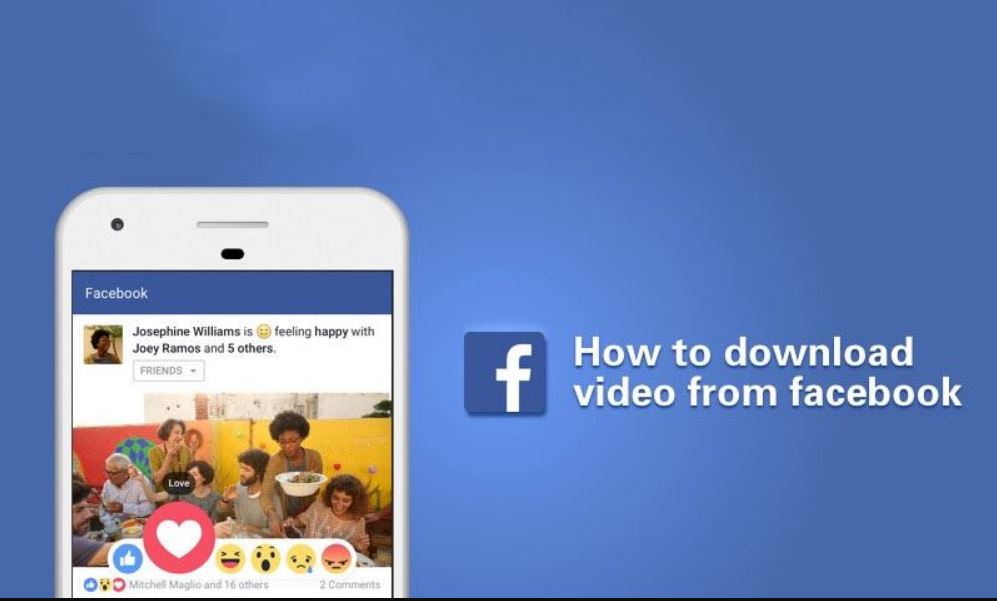610
Facebookから動画をダウンロードする場合、比較的早く問題が発生します。なぜなら、一見するとFacebookの動画をダウンロードすることはそれほど簡単ではないからです。Android、iOS、パソコンで動画をダウンロードする方法を紹介します。
Facebookから動画をダウンロードすることができます。スマートフォンでダウンロード
外出先でも、Androidスマートフォンで便利なFacebook動画のダウンロードを逃さないようにしましょう。
- MyVideoDownloader for Facebookアプリは、FacebookからスマートフォンにHD品質で動画をダウンロードできます。
- はじめに、Facebookアカウントで本人確認を行い、アプリがアクセスできるようにする必要があります。
- すると、Facebookのフィードからすべてのビデオが表示され、直接ダウンロードできます。。
Facebookの動画をパソコンにダウンロードする。
デスクトップユーザーで、Facebookの動画を保存したい場合、多くの選択肢があります。例えば、ブラウザの拡張機能を利用することができます。
- まずはFacebookでダウンロードしたい動画を見つけてください
- プレビュー画像上で右クリックし、「ビデオのURLを表示」を選択して表示されるリンクをコピーしてください。
- そして、ウェブサイトfbdown.netをご覧ください。そこにコピーしたリンクを貼り付けて「ダウンロードボタン」をクリックします。
- 「通常品質でビデオをダウンロード」または「HD品質でビデオをダウンロード」をクリックすると、通常品質または高画質でビデオをダウンロードできます。
iPhoneやiPadでFacebookから動画をダウンロードする。
iPadやiPhoneでFacebookから動画をダウンロードすることも問題なくできます。ただし、ここはウェブサービスに頼るしかないでしょう。
- Facebookアプリを開き、目的の動画をクリックします
- 次に、「共有」機能を使って、動画のリンクをクリップボードにコピーします。
- 次に、Safariウェブブラウザを開き、fbdown.net
- にアクセスします。
- リンクをコピーして、希望の画質で動画をダウンロードする。